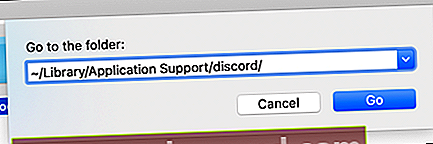Kuidas tühjendada vahemälufailid töölaual ja mobiilseadmes

Discordi vahemälufailid kogunevad iga pildi, video ja naljaka GIF-i kaudu, mille platvormile saadate ja saate, täites teie kettaruumi asjatult. Windows 10, Maci, iPhone'i, iPadi või Android-seadme Discordi vahemälufailide hõlpsaks tühjendamiseks võite järgida alltoodud samme.
Need toimingud toimivad ainult siis, kui olete rakenduse Discord installinud oma Windows 10 arvutisse, Maci või mobiilseadmesse. Kui kasutate Discordi selle veebisaidi kaudu, peate selle asemel oma brauseri vahemälufailid pühkima.
SEOTUD:Vahemälu ja küpsiste kustutamine Chrome'is
Kuidas tühjendada vahemälu faile Windowsis
Discordi vahemälufailide kustutamiseks Windowsi arvutis peate need failid käsitsi kustutama.
Need leiate kaustast Discord AppData. Selle avamiseks Windows File Exploreris tippige faili tee kasti järgmine:
% appdata% \ discord
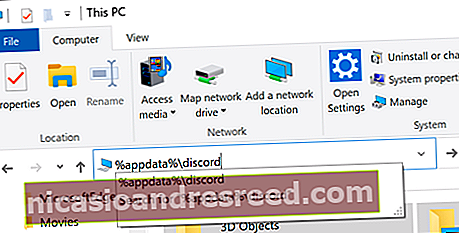
Leidke kataloogist Discord AppData kaustad „Cache”, „Code Cache” ja „GPUCache”. Võite kõigil neist turvaliselt paremklõpsata ja seejärel klõpsata nupul „Kustuta”.
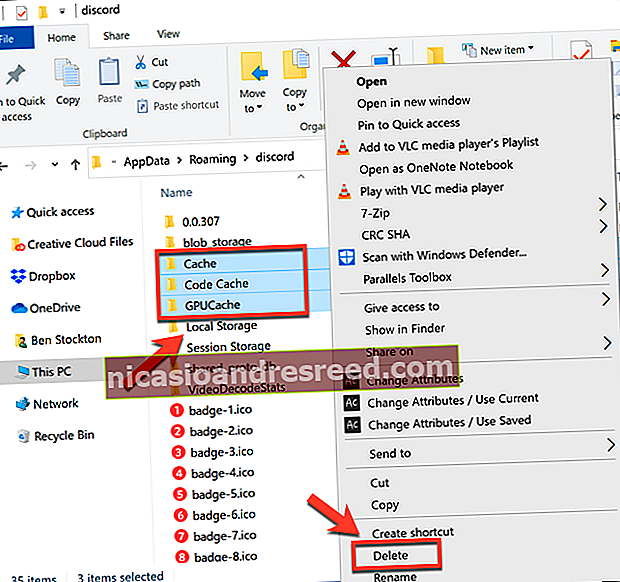
Failide täieliku kustutamise tagamiseks peate prügikasti tühjendama. Selleks topeltklõpsake töölaual prügikastiikooni ja seejärel klõpsake nuppu „Tühjenda prügikast”.
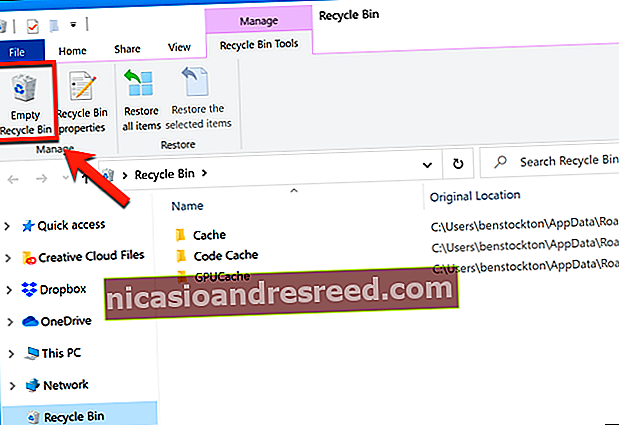
Kuidas tühjendada vahemälufailid Macis
Samamoodi saate Maci Discordi vahemälufaile kustutada. Esiteks avage Finder ja klõpsake siis käsku Go> Go to Folder.
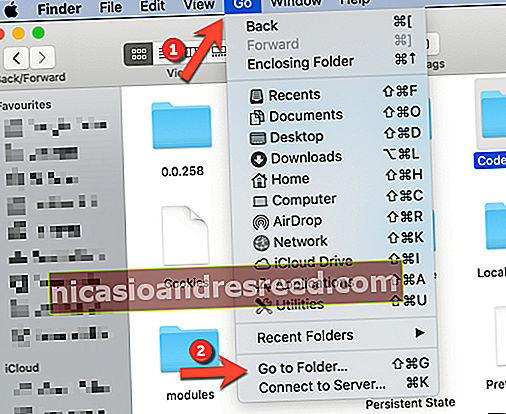
Discord-failidega peidetud kausta juurde pääsemiseks tippige tekstiväljale „Ava kausta” järgmine:
~ / Raamatukogu / Rakendustugi / ebakõla /
Paremklõpsake kaustas Discord data kaustu "Cache", "Code Cache" ja "GPUCache" ning seejärel klõpsake "Move to Trash" (või "Move to Prügikasti").
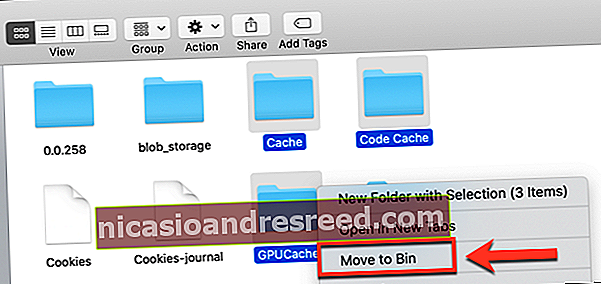
Järgmisena peate tühjendama kausta Prügikast. Paremklõpsake dokis ikooni Prügikast ja seejärel klõpsake nuppu "Tühjenda prügikast" (või "Tühi prügikast").
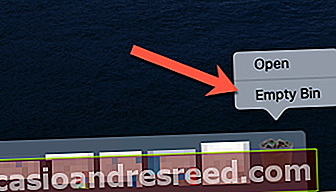
Kuidas tühjendada vahemälu faile Androidis
Nii nagu Windowsi arvutites ja Macides, salvestab Discordi rakenduse Androidi versioon teatud failid (näiteks pildid ja videod) vahemälufailidena.
Saate need pühkida, tühjendades Androidi seadete menüüs Discordi vahemälu. Need toimingud varieeruvad sõltuvalt teie seadmest ja Androidi versioonist - allolevad toimivad spetsiaalselt Android 10 või uuema versiooni puhul.
Kõigepealt pühkige üks kord (või kaks korda) ülevalt alla ja puudutage hammasrattaikooni, et hüpata seadme menüüsse „Seaded”, seejärel puudutage valikut „Rakendused”.
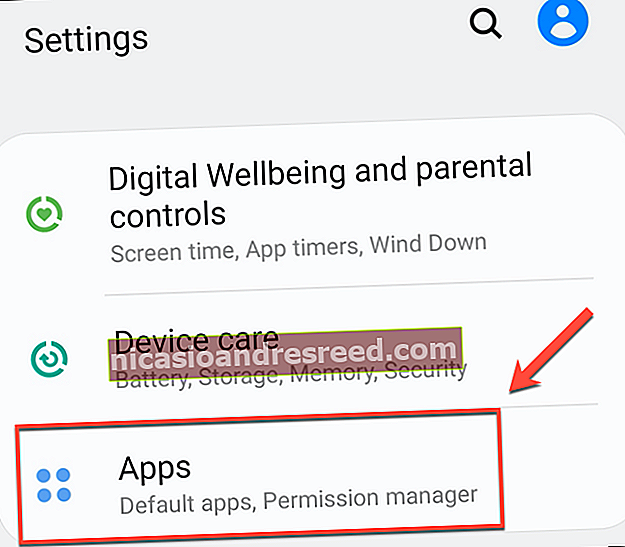
Kerige alla jaotiseni „Lahkarvamused” või tippige see ülaosas asuvale otsinguribale ja toksake seejärel jätkamiseks.
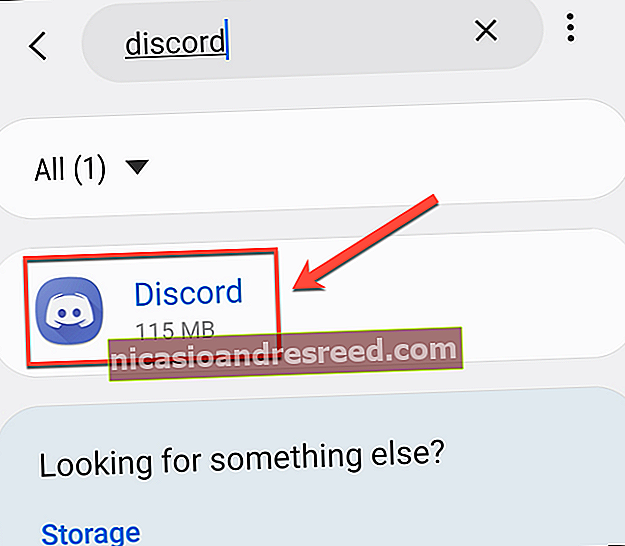
Menüüs „Lahkarvamused” näete, kui palju salvestusruumi rakendus praegu kasutab. Puudutage valikut "Salvestusruum", et juurde pääseda.
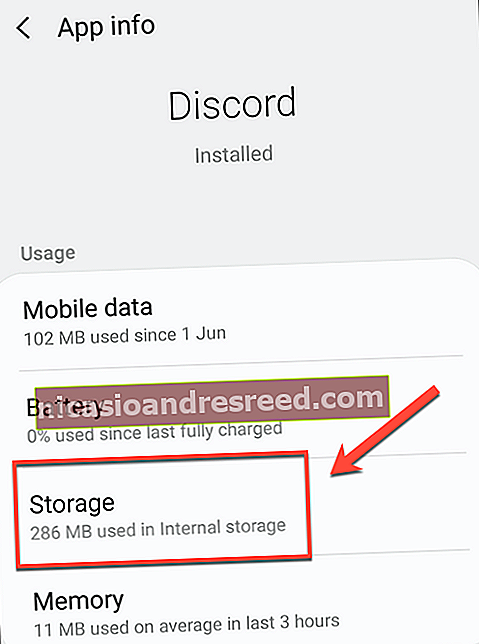
Menüüs „Storage” saate pühkida kõik rakenduse andmed või lihtsalt kustutada kõik salvestatud vahemälufailid; viimase tegemiseks puudutage nuppu „Tühjenda vahemälu”.
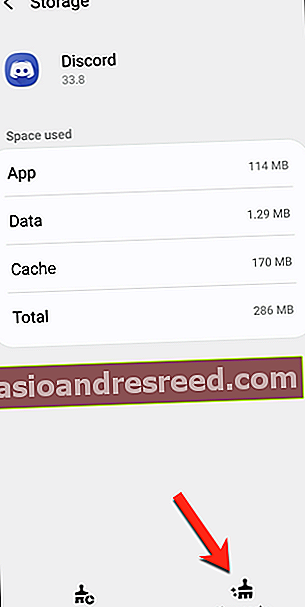
See kustutab viivitamatult kõik teie Android-seadme rakenduse Discord vahemälufailid. Saate seda teha regulaarselt, et hoida rakenduse salvestatud andmete hulk minimaalsena.
Kuidas tühjendada vahemälu faile iPhone'is või iPadis
Kahjuks pole iPhone'is või iPadis vahemälufailide kustutamiseks sisseehitatud meetodit. Võimalike salvestatud vahemälufailide pühkimiseks peate kustutama rakenduse Discord ja seejärel installima selle uuesti App Store'ist.
Selleks puudutage valikuid Seaded> Üldine> iPhone'i (või iPadi) salvestusruum, seejärel kerige alla ja puudutage valikut "Lahkarvamused".
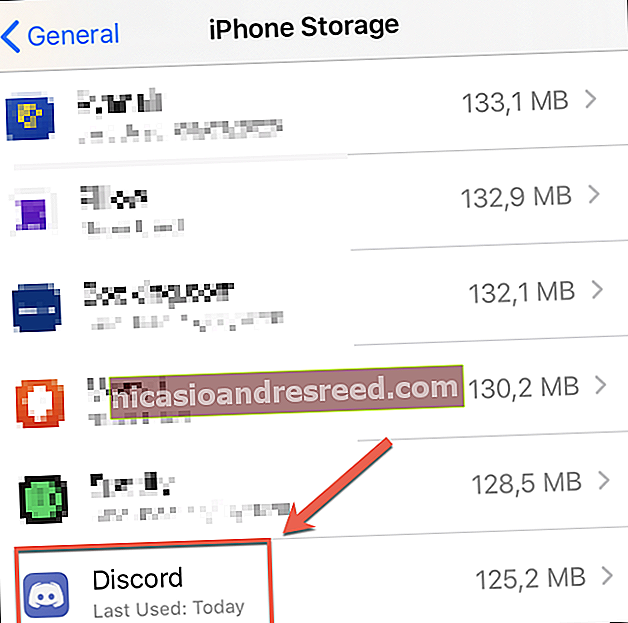
Järgmisena puudutage käsku „Kustuta rakendus” ja seejärel puudutage seda kinnitamiseks järgmisel ekraanil uuesti.
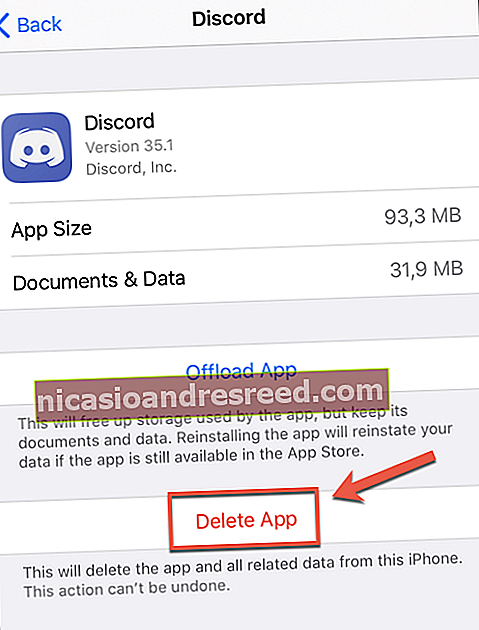
Teise võimalusena võite avakuval pikalt vajutada ebakõla ikooni ja seejärel puudutada lahknevuse kustutamiseks nuppu „Kustuta rakendus”.
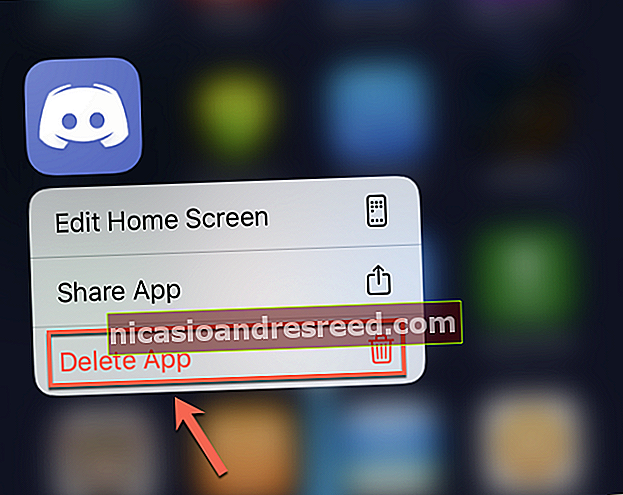
Pärast rakenduse eemaldamist leidke see App Store'is ja installige see uuesti. Rakenduse uuesti kasutamiseks peate oma Discordi kontole uuesti sisse logima.